JVC GR-DVX7 – страница 4
Инструкция к Видеокамере JVC GR-DVX7
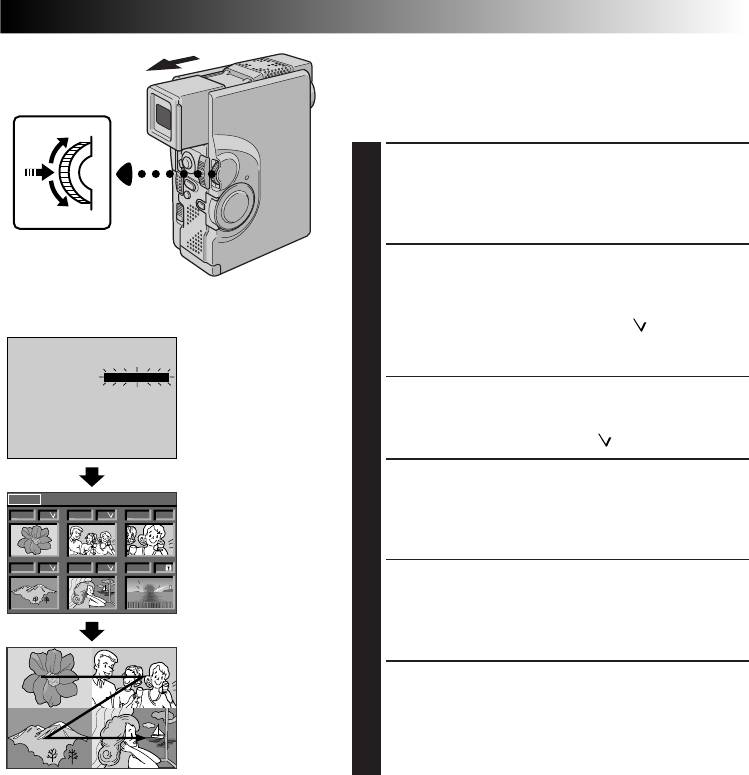
РУ61
СОЗДАНИЕ МУЛЬТИЭКРАНА С
ИСПОЛЬЗОВАНИЕМ ВЫБРАННЫХ
ИЗОБРАЖЕНИЙ
Перед выполнением данной процедуры выполните шаги с 1
по 3 (Z стр. 60).
ВЫБЕРИТЕ РЕЖИМ
4
Вращайте регулятор MENU/SET до тех пор, пока не
появится “SELECTED 4” (ВЫБРАННЫE 4), а затем
нажмите на этот регулятор. Появляется мультиэкран
контрольных изображений.
Дисковый
регулятор
ВЫБЕРИТЕ ИЗОБРАЖЕНИЯ
MENU/SET
5
Переместите зеленую рамку на нужную фотографию
с помощью вращения регулятора MENU/SET, а затем
нажмите на этот регулятор. На выбранном
Дисплей
изображении появляется “галочка” “
”. Повторите
эти операции для всех 4 изображений, которые
INDEX
Меню
должны быть выбраны.
SLIDE SHOW
воспроизведения
4
MULTI VIEW
SELECTED 4
OFFIrTran-P
•Для отмены выбранного изображения переместите
PROTECT
FILE DELETE
зеленую рамку на нужную фотографию с помощью
TITLE DELETE
вращения регулятора MENU/SET, а затем нажмите
FORMAT
на этот регулятор. “Галочка” “
” исчезает.
END
СОЗДАЙТЕ МУЛЬТИЭКРАН
6
Вращайте MENU/SET вверх для выбора “EXIT”
EXIT
MULTI
Мультиэкран
(ВЫХОД), а затем нажмите на этот регулятор.
001 F 002 S 003 E
контрольных
Появляется мультиэкран, содержащий выбранные
изображений
изображения.
004 F
005 F
006 F
•Выбранные изображения воспроизводятся в
порядке возрастания их номеров слева направо и
сверху вниз.
•Если вы осуществляете выход до того, как выбрали
все 4 изображения, мультиэкран отменяется
Мультиэкран
ЗАКРОЙТЕ МУЛЬТИЭКРАН
7
Выберите “OFF” для позиции “MULTI VIEW” в меню
воспроизведения.
ИЛИ
Нажмите
3
или
2
для воспроизведения другого
изображения.
ПРИМЕЧАНИЕ:
Если вы хотите изменить неподвижные изображения, из
которых состоит мультиэкран, вернитесь в режим
нормального воспроизведения и измените установку
“MULTI VIEW” в меню воспроизведения.
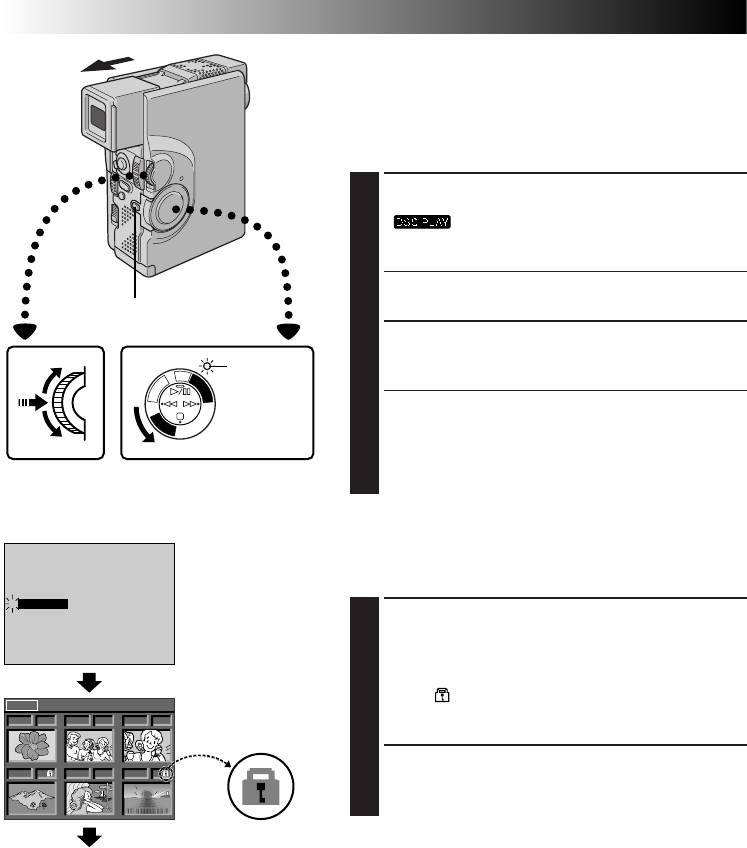
ВОСПРОИЗВЕДЕНИЕ
Современные функции для цифровой фотокамеры (пpoд.)
62 РУ
Защита изображений
Функция защиты изображений предотвращает случайное
стирание фотографий. Если рядом с индикатором режима
качества изображения воспроизводится метка в форме
висячего замка, это означает, что данное изображение не
может быть стерто.
УСТАНОВИТЕ РЕЖИМ РАБОТЫ
1
Установите переключатель питания в положение
“
, удерживая при этом в нажатом положении
кнопку фиксатора. Полностью откройте ЖК монитор
или полностью выдвиньте наружу видоискатель.
•Воспроизводится сохраненное в памяти
Кнопка фиксатора
изображение.
ВОЙДИТЕ В МЕНЮ ВОСПРОИЗВЕДЕНИЯ
2
Нажмите на регулятор MENU/SET (МЕНЮ/
Индикаторная
5
S
D
S
C
A
D
УСТАНОВКА). Появляется меню воспроизведения.
S
C
лампа
E
R
P
L
A
M
A
питания
C
Y
F
F
O
ВЫБЕРИТЕ ФУНКЦИЮ
C
P
/
Y
A
L
P
3
Переместите высвечивающую полоску на позицию
“PROTECT” (ЗАЩИТА) с помощью вращения
регулятора MENU/SET, а затем нажмите на этот
регулятор. Появляется экран контрольных
Переключатель питанияДисковый
регулятор
изображений PROTECT (ЗАЩИТА)
MENU/SET
Дисплей
ЗАЩИТА ИЗОБРАЖЕНИЯ
INDEX
Меню
Перед выполнением данной процедуры выполните
SLIDE SHOW
воспроизведения
MULTI VIEW
OFF
описанные выше шаги с 1 по 3.
OFFIrTran-P
4
PROTECT
FILE DELETE
ВЫБЕРИТЕ ИЗОБРАЖЕНИЕ
TITLE DELETE
4
FORMAT
Переместите зеленую рамку на нужную фотографию
с помощью вращения регулятора MENU/SET, а затем
END
нажмите на этот регулятор. На выбранном
изображении появляется метка в форме висячего
замка “
”. Повторите эти операции для всех
EXIT
PROTECT
Экран контрольных
изображений, которые вы хотите защитить от
001 F 002 S 003 E
изображений
случайного стирания.
PROTECT (ЗАЩИТА)
ЗАКОНЧИТЕ ВЫБОР
004 F
005 F
006 F
5
Вращайте MENU/SET вверх для выбора “EXIT”, а
затем нажмите на этот регулятор. Появляется
нормальный экран воспроизведения.
Метка в форме
ПРИМЕЧАНИЕ:
висячего замка
Нормальное
При инициализации памяти или разрушении хранящейся в
воспроизведение
ней информации происходит стирание даже защищенных
изображений. Если вы не хотите потерять ценные
фотографии, рекомендуется переместить их в
запоминающее устройство персонального компьютера.
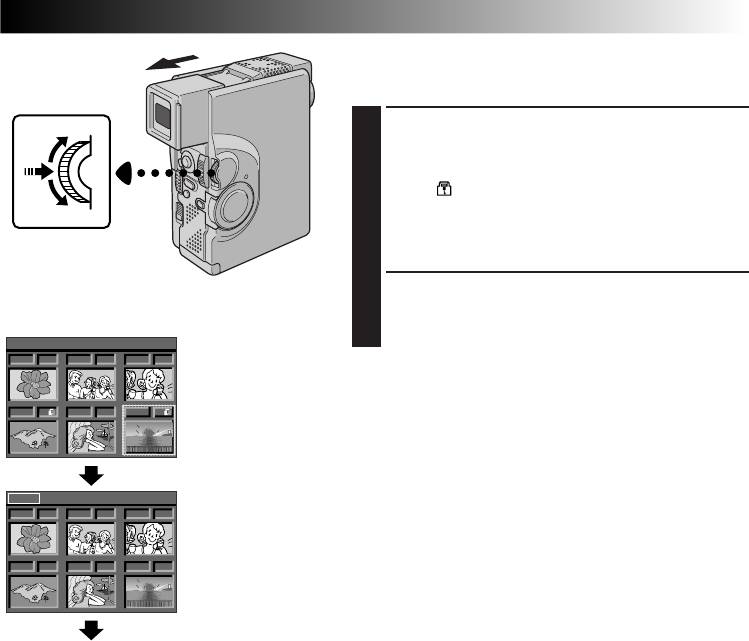
РУ63
СНЯТИЕ ЗАЩИТЫ
Перед выполнением данной процедуры выполните шаги с 1
по 3 (Z стр. 62).
ВЫБЕРИТЕ ИЗОБРАЖЕНИЕ
4
Переместите зеленую рамку на нужную фотографию
с помощью вращения регулятора MENU/SET, а затем
нажмите на этот регулятор. Метка в форме висячего
замка “
”, расположенная над выбранным
изображением, исчезает, и защита с этого
изображения снимается.
Повторите эти операции для всех изображений, с
Дисковый
которых вы хотите снять защиту.
регулятор
MENU/SET
ЗАКОНЧИТЕ ЗАЩИТУ ИЗОБРАЖЕНИЙ
5
Вращайте MENU/SET вверх для выбора “EXIT”, а
Дисплей
затем нажмите на этот регулятор. Появляется
нормальный экран воспроизведения.
EXIT PROTECT
Экран контрольных
001 F 002 S 003 E
изображений
PROTECT (ЗАЩИТА)
004 F
005 F
006 F
EXIT PROTECT
001 F 002 S 003 E
004 F
005 F
006 F
Нормальное
воспроизведение
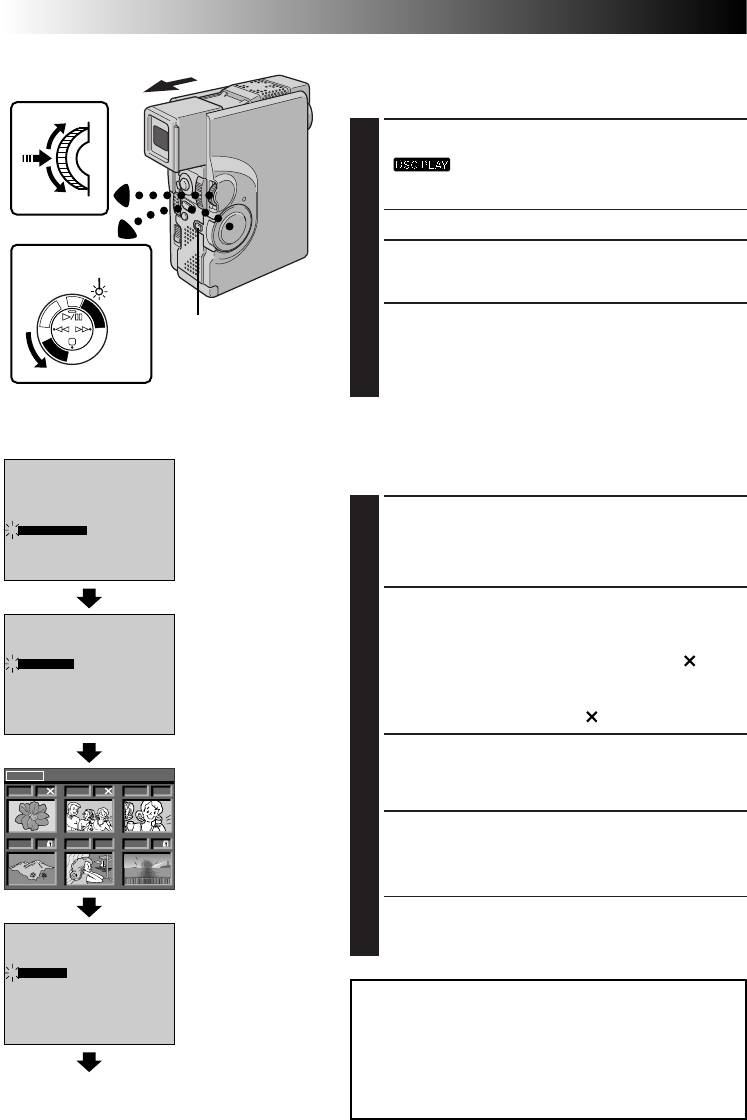
ВОСПРОИЗВЕДЕНИЕ
Современные функции для цифровой фотокамеры (пpoд.)
64 РУ
Дисковый
Стирание изображений
регулятор
MENU/SET
Записанные ранее изображения могут быть стерты либо по
одному либо все вместе.
УСТАНОВИТЕ РЕЖИМ РАБОТЫ
1
Установите переключатель питания в положение
“
”, удерживая при этом в нажатом положении
кнопку фиксатора. Полностью откройте ЖК монитор
или полностью выдвиньте наружу видоискатель.
•Воспроизводится сохраненное в памяти изображение.
Индикаторная
ВОЙДИТЕ В МЕНЮ ВОСПРОИЗВЕДЕНИЯ
лампа питания
2
Нажмите на регулятор MENU/SET (МЕНЮ/
УСТАНОВКА). Появляется меню воспроизведения
S
D
S
C
A
5
D
S
E
R
C
P
A
M
L
A
C
Y
Кнопка фиксатора
ВЫБЕРИТЕ ФУНКЦИЮ
F
F
O
C
3
Переместите высвечивающую полоску на позицию “FILE
/
P
Y
A
L
P
DELETE” (СТИРАНИЕ ФАЙЛА) с помощью вращения
регулятора MENU/SET, а затем нажмите на этот
регулятор. Появляется экран FILE DELETE (СТИРАНИЕ
ФАЙЛА)
Переключатель
питания
ВЫБОР ИЗОБРАЖЕНИЯ С ПОМОЩЬЮ
БЫСТРОГО ПРОСМОТРА СОХРАНЕННЫХ В
Дисплей
ПАМЯТИ ФОТОГРАФИЙ
Перед выполнением данной процедуры выполните описанные
INDEX
Меню
выше шаги с 1 по 3.
SLIDE SHOW
воспроизведения
MULTI VIEW
OFF
OFFIrTran-P
ВЫБЕРИТЕ РЕЖИМ
PROTECT
4
FILE DELETE
4
Выберите позицию “SELECTED” (ВЫБРАННОЕ) с
TITLE DELETE
помощью вращения регулятора MENU/SET, а затем
FORMAT
нажмите на этот регулятор. Появляется экран
END
контрольных изображений DELETE (СТИРАНИЕ).
ВЫБЕРИТЕ ИЗОБРАЖЕНИЕ
FILE DELETE
5
Переместите зеленую рамку на фотографию, которую
Экран FILE DELETE
вы хотите стереть, с помощью вращения регулятора
(СТИРАНИЕ ФАЙЛА)
MENU/SET, а затем нажмите на этот регулятор. Над
ALL
4
SELECTED
выбранным изображением появляется метка “
”.
CANCEL
Повторите эти операции для всех изображений, которые
вы хотите стереть.
Для отмены выбора изображений для стирания нажмите
на MENU/SET еще раз. Метка “
” исчезает.
ЗАКОНЧИТЕ ВЫБОР ИЗОБРАЖЕНИЙ
6
Вращайте MENU/SET вверх для выбора “NEXT”
NEXT DELETE
(СЛЕДУЮЩИЙ), а затем нажмите на этот регулятор.
001 F 002 S 003 E
Экран контрольных
Появляется экран подтверждения стирания.
изображений DELETE
(СТИРАНИЕ)
СОТРИТЕ ИЗОБРАЖЕНИЕ
004 F
005 F
006 F
7
Вращайте MENU/SET вверх для выбора “EXECUTE”
(ВЫПОЛНИТЬ), а затем нажмите на этот регулятор.
Выбранные изображения стираются, и появляется
нормальный экран воспроизведения.
• Если вы хотите прекратить стирание, выберите
“CANCEL” (ОТМЕНИТЬ) с помощью вращения
регулятора MENU/SET, а затем нажмите на этот
Экран подтверждения
регулятор.
стирания
4
EXECUTE
CANCEL
ВНИМАНИЕ:
При стирании изображений никогда не извлекайте карту
памяти MultiMediaCard и не отключайте питание, так как
это может привести с разрушению хранящейся в памяти
информации. При этом также следует пользоваться
сетевым адаптером/зарядным устройством, так как в
Нормальное
случае разрядки батареи во время выполнения данной
воспроизведение
процедуры могут возникнуть проблемы.
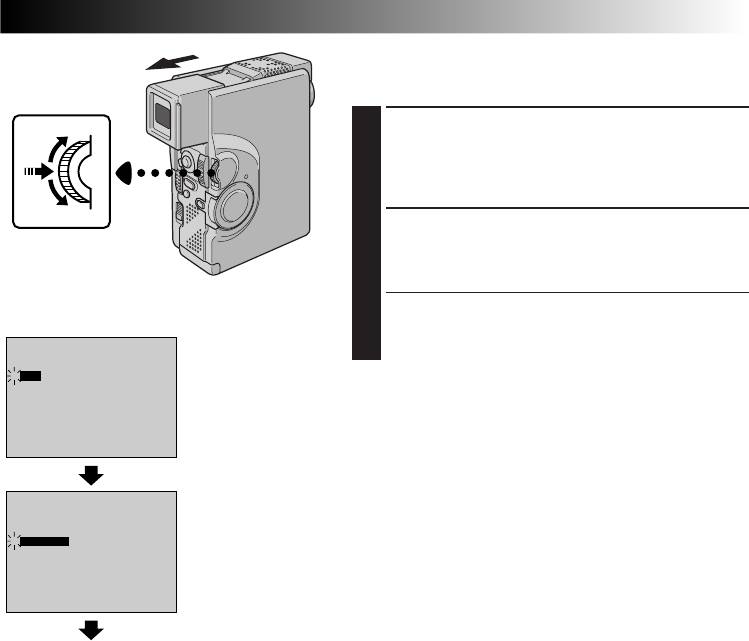
РУ65
СТИРАНИЕ ВСЕХ ИЗОБРАЖЕНИЙ
Дисковый
Перед выполнением данной процедуры выполните шаги с 1
регулятор
по 3 (Z стр. 64).
MENU/SET
ВЫБЕРИТЕ РЕЖИМ
4
Выберите позицию “ALL” (ВСЕ) с помощью вращения
регулятора MENU/SET, а затем нажмите на этот
регулятор. Появляется экран подтверждения
стирания изображений.
СОТРИТЕ ИЗОБРАЖЕНИЯ
5
Вращайте MENU/SET вверх для выбора “EXECUTE”, а
затем нажмите на этот регулятор. Все изображения
стираются.
•Если вы хотите прекратить стирание, выберите
Дисплей
“CANCEL” (ОТМЕНИТЬ) с помощью вращения
FILE DELETE
регулятора MENU/SET, а затем нажмите на этот
Экран FILE DELETE
регулятор.
(СТИРАНИЕ ФАЙЛА)
4
ALL
SELECTED
CANCEL
Экран подтверждения
стирания
4
EXECUTE
CANCEL
Нормальное
воспроизведение
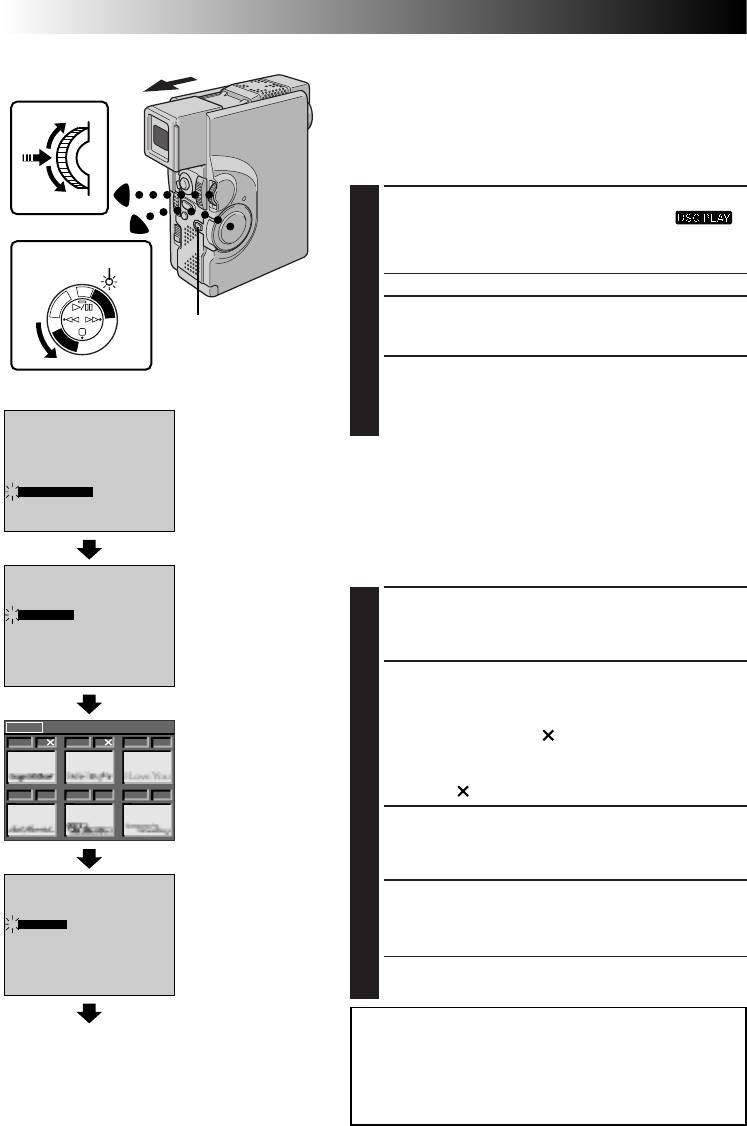
ВОСПРОИЗВЕДЕНИЕ
Современные функции для цифровой фотокамеры (пpoд.)
66 РУ
Дисковый
Стирание изображений (титров/рамок)
регулятор
MENU/SET
Созданные на ПК титры/рамка могут быть перенесены на карту
MultiMediaCard с помощью входящего в комплект видеокамеры
программного обеспечения. Перенесенные на MultiMediaCard титры/
рамка могут быть стерты, если они станут ненужными.
Имеется два способа стирания ранее созданных титров/рамок: с
помощью быстрого просмотра титров/рамок по отдельности или с
помощью стирания всех титров/рамок одновременно.
УСТАНОВИТЕ РЕЖИМ РАБОТЫ
1
Установите переключатель питания в положение “ ”,
удерживая при этом в нажатом положении кнопку фиксатора.
Полностью откройте ЖК монитор или полностью выдвиньте
Индикаторная лампа
питания
наружу видоискатель.
• Воспроизводится сохраненное в памяти изображение.
S
D
S
C
R
A
5
D
S
C
E
P
L
A
M
A
C
Y
ВОЙДИТЕ В МЕНЮ ВОСПРОИЗВЕДЕНИЯ
F
F
Кнопка фиксатора
O
C
/
P
2
Нажмите на регулятор MENU/SET (МЕНЮ/УСТАНОВКА).
Y
A
L
P
Появляется меню воспроизведения.
Переключатель питания
ВЫБЕРИТЕ ФУНКЦИЮ
3
Переместите высвечивающую полоску на позицию “TITLE
Дисплей
DELETE” (СТИРАНИЕ ТИТРОВ) с помощью вращения
регулятора MENU/SET, а затем нажмите на этот регулятор.
INDEX
Меню
Появляется экран TITLE DELETE (СТИРАНИЕ ТИТРОВ).
SLIDE SHOW
воспроизведения
MULTI VIEW
OFF
OFFIrTran-P
ПРИМЕЧАНИЯ:
PROTECT
●
Если созданные на ПК титры/рамки не были перенесены на
FILE DELETE
4
TITLE DELETE
MultiMediaCard, то они не могут быть стерты с помощью этих операций.
FORMAT
●
Титры/рамки, хранящиеся в памяти видеокамеры, не могут быть стерты.
END
ВЫБОР ТИТРОВ/РАМКИ С ПОМОЩЬЮ БЫСТРОГО
ПРОСМОТРА СОХРАНЕННЫХ В ПАМЯТИ ТИТРОВ/РАМОК
Перед выполнением данной процедуры выполните описанные выше
TITLE DELETE
шаги с 1 по 3.
Экран TITLE DELETE
(СТИРАНИЕ ТИТРОВ)
ALL
ВЫБЕРИТЕ РЕЖИМ
4
SELECTED
4
Выберите позицию “SELECTED” с помощью вращения
CANCEL
регулятора MENU/SET, а затем нажмите на этот регулятор.
Появляется экран контрольных изображений DELETE.
ВЫБЕРИТЕ ТИТРЫ/РАМКУ
5
Переместите зеленую рамку на титры/рамку, которые вы
хотите стереть, с помощью вращения регулятора MENU/SET, а
затем нажмите на этот регулятор. Над выбранными титрами/
NEXT DELETE
013 F 014 F 015 F
Экран контрольных
рамкой появляется метка “ ”.
изображений DELETE
Повторите эти операции для всех титров/рамок, которые вы
(СТИРАНИЕ)
хотите стереть.
Для отмены выбора титров/рамок нажмите на MENU/SET еще
016 F
017 F
018 F
раз. Метка “ ” исчезает.
ЗАКОНЧИТЕ ВЫБОР
6
Вращайте MENU/SET вверх для выбора “NEXT”, а затем
нажмите на этот регулятор. Появляется экран подтверждения
стирания.
Экран подтверждения
СОТРИТЕ ТИТРЫ/РАМКИ
стирания
7
Вращайте MENU/SET вверх для выбора “EXECUTE”, а затем
4
EXECUTE
нажмите на этот регулятор. Выбранные титры/рамки
CANCEL
стираются, и появляется нормальный экран воспроизведения.
• Если вы хотите отменить стирание, выберите “CANCEL” с
помощью вращения регулятора MENU/SET, а затем нажмите
на этот регулятор.
ВНИМАНИЕ:
Нормальное
При стирании титров/рамок никогда не извлекайте карту памяти
воспроизведение
MultiMediaCard и не отключайте питание, так как это может привести
к разрушению хранящейся в памяти информации. При этом также
следует пользоваться сетевым адаптером/зарядным устройством, так
как в случае разрядки аккумуляторной батареи во время выполнения
данной процедуры могут возникнуть проблемы.
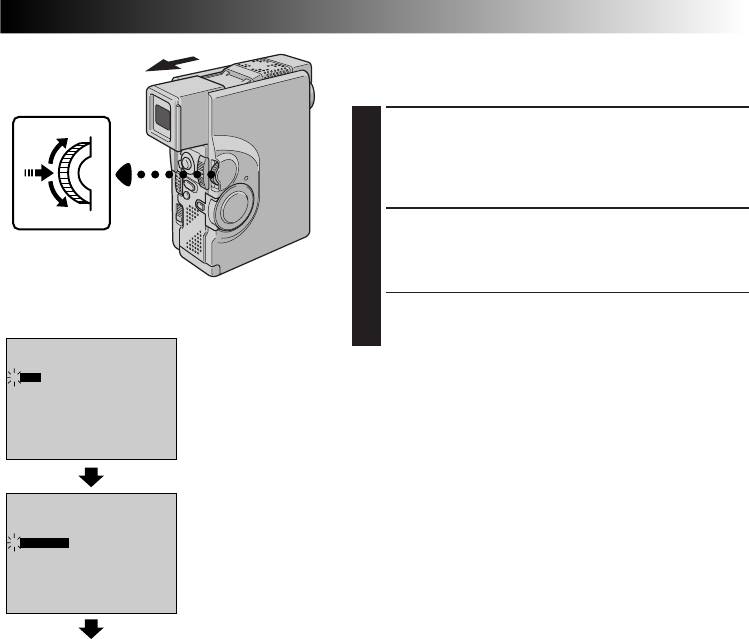
РУ67
СТИРАНИЕ ВСЕХ ТИТРОВ/РАМОК
Дисковый
Перед выполнением данной процедуры выполните шаги с 1
регулятор
по 3 (Z стр. 66).
MENU/SET
ВЫБЕРИТЕ РЕЖИМ
4
Выберите позицию “ALL” (ВСЕ) с помощью вращения
регулятора MENU/SET, а затем нажмите на этот
регулятор. Появляется экран подтверждения
стирания изображений.
СОТРИТЕ ТИТРЫ/РАМКИ
5
Вращайте MENU/SET вверх для выбора “EXECUTE”, а
затем нажмите на этот регулятор. Все титры/рамки
стираются.
•Если вы хотите отменить стирание, выберите
Дисплей
“CANCEL” с помощью вращения регулятора MENU/
SET, а затем нажмите на этот регулятор.
TITLE DELETE
Экран TITLE DELETE
(СТИРАНИЕ ТИТРОВ)
4
ALL
SELECTED
CANCEL
Экран подтверждения
стирания
4
EXECUTE
CANCEL
Нормальное
воспроизведение
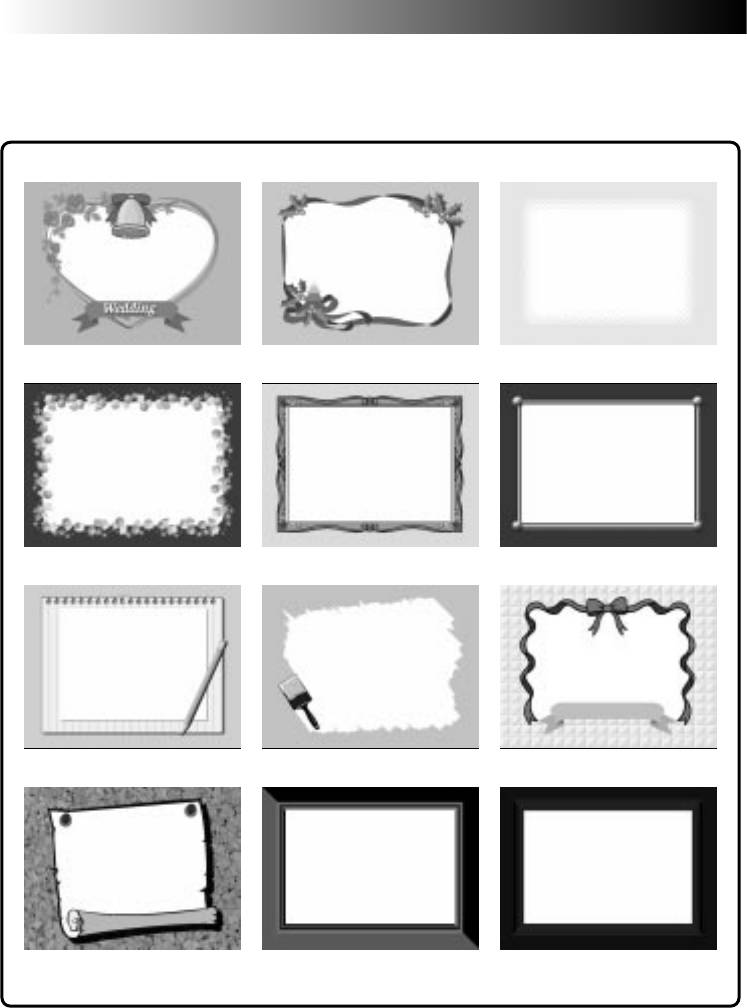
ВОСПРОИЗВЕДЕНИЕ
Современные функции для видеокамеры и цифровой фотокамеры
68 РУ
Типы титров/рамок
В памяти данной видеокамеры хранится 12 заранее записанных титров/рамок, которые показаны на
представленном ниже рисунке.
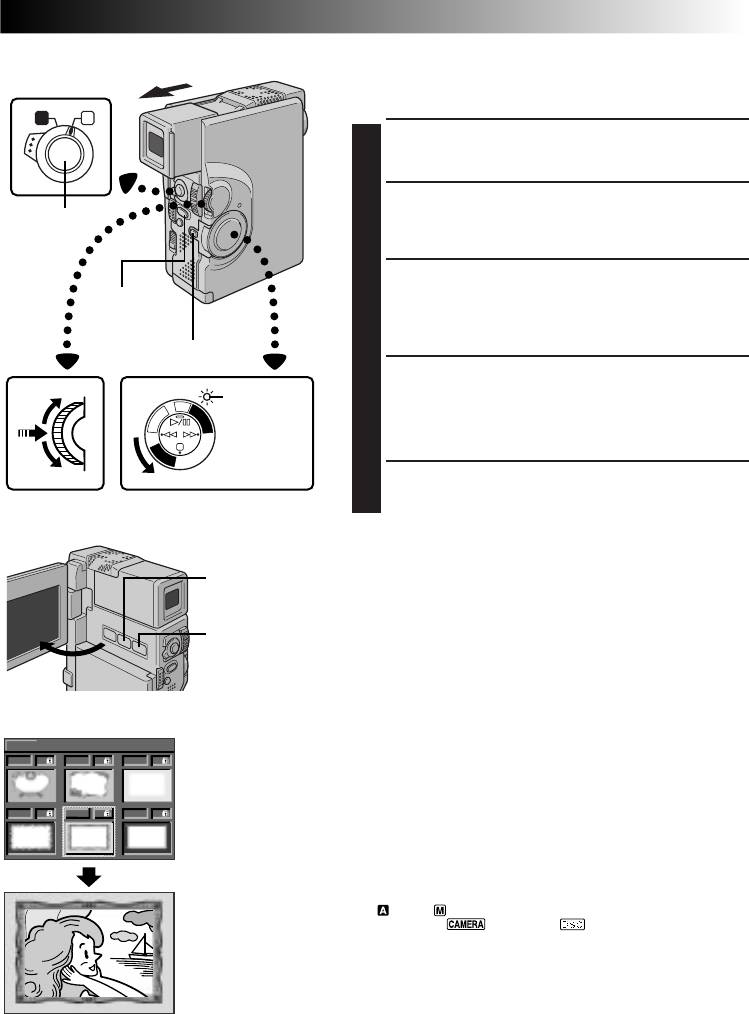
РУ69
Наложение титров/рамки
Переключатель
режимов работы
На воспроизводимую фотографию (изображение) могут быть
наложены титры/рамка.
A M
ВКЛЮЧИТЕ ВОСПРОИЗВЕДЕНИЕ
1
Воспроизведите ленту или изображения, записанные на
карте памяти MultiMediaCard.
НАЛОЖИТЕ ТИТРЫ/РАМКУ.
Кнопка
2
Нажмите кнопку TITLE (/Frame) (ТИТРЫ/Рамка). Титры/
START/STOP
рамка накладываются на воспроизводимое изображение
(ПУСК/
(фотографию).
СТОП)
ВОЙДИТЕ В ЭКРАН КОНТРОЛЬНЫХ
3
Кнопка PHOTO
ИЗОБРАЖЕНИЙ ТИТРОВ/РАМОК
(SNAPSHOT)
Нажмите кнопку MULTI SCREEN (МУЛЬТИЭКРАН).
(ФОТОГРАФИЯ/
Появляется экран контрольных изображений титров/
МОМЕНТАЛЬНЫЙ
рамок.
СНИМОК)
Кнопка фиксатора
ВЫБЕРИТЕ НУЖНЫЕ ТИТРЫ/РАМКУ
4
Переместите зеленую рамку на нужные титры/рамку с
Индикаторная
D
S
C
помощью вращения регулятора MENU/SET, а затем
5
S
A
D
S
R
C
лампа
E
P
M
L
A
нажмите на этот регулятор. Выбранные титры/рамка
A
C
Y
питания
F
накладываются на воспроизводимое изображение
F
O
C
P
/
(фотографию).
Y
A
L
P
УБЕРИТЕ ТИТРЫ/РАМКУ
5
Нажмите кнопку TITLE (/Frame). Выбранные титры/рамка
Дисковый регулятор
Переключатель питания
исчезаю
MENU/SET (МЕНЮ/
УСТАНОВКА)
ПРИМЕЧАНИЯ:
● Созданные на ПК титры/рамки могут быть перенесены на
карту памяти MultiMediaCard с помощью входящего в
Кнопка MULTI
комплект видеокамеры программного обеспечения.
SCREEN
Перенесенные титры/рамки воспроизводятся, начиная с
(МУЛЬТИЭКРАН)
номера 013 контрольного изображения титров/рамок, и они
могут использоваться вместе с титрами/рамками,
Кнопка TITLE
хранящимися в памяти видеокамеры. Для получения более
(/Frame) (ТИТРЫ/
подробной информации относительно создания/перенесения
Рамка).
титров/рамок см. руководство для программного
обеспечения.
● Если запись/воспроизведение моментального снимка
выполняется с наложением титров/рамки, то изображения
Дисплей
будут воспроизводиться в режиме полного формата FULL
(ПОЛНЫЙ) независимо от того, какой режим моментального
EXIT INDEX
снимка был выбран.
Экран контрольных
001 002 003
● Для некоторых записываемых или воспроизводимых
изображений титров/
изображений контуры рамки/титров могут быть
рамок
прерывистыми или нечеткими.
● Во время воспроизведения титров/рамки невозможно
004
005
006
изменить режим моментального снимка.
Запись изображения с титрами/рамкой ...
...... Вы можете также записать изображение с титрами/рамкой.
Для этого нужно выполнить описанную ниже процедуру.
1. Установите переключатель режимов работы в положение
“
” или “ ”. Затем установите переключатель питания в
положение “
”, “5S” или “ ”, удерживая при этом в
нажатом положении кнопку фиксатора.
2. Нажмите кнопку TITLE (/Frame) для наложения титров/рамки
на изображение.
3. Нажмите кнопку MULTI SCREEN для воспроизведения
экрана контрольных изображений титров/рамок.
4. Переместите зеленую рамку на нужные титры/рамку с
помощью вращения регулятора MENU/SET, а затем нажмите
ПРИМЕЧАНИЯ:
на этот регулятор. Выбранные титры/рамка накладываются
● Во время выполнения записи невозможно изменить тиры/
на воспроизводимое изображение.
рамку, так как экран контрольных изображений титров/
5. Для включения записи нажмите кнопку START/STOP или
рамок не появляется, когда нажата кнопка MULTI SCREEN.
PHOTO (SNAPSHOT). Изображение записывается с
● Может иметь место дрожание титров/рамок,
наложенными на него выбранными титрами/рамкой.
воспроизводимых на экране контрольных изображений
6. Для того, чтобы убрать титры/рамку, нажмите кнопку TITLE
титров/рамок.
(/Frame).
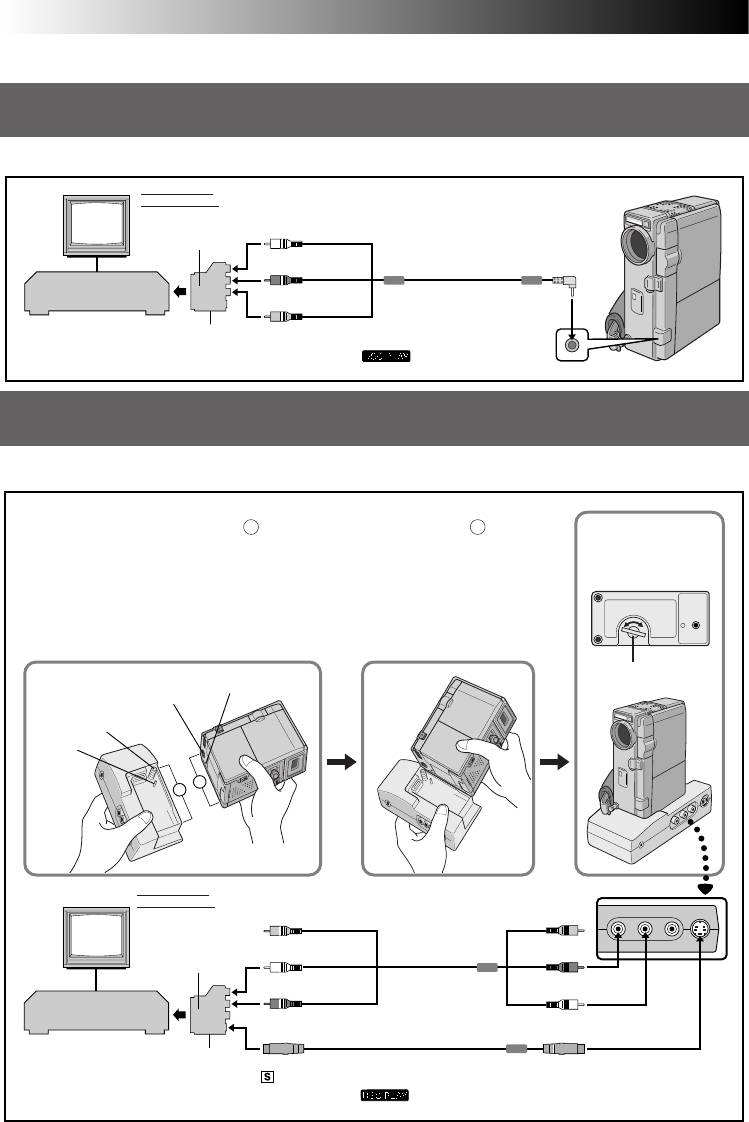
BOCПPOИЗBEДEHИE
Ocнoвныe coeдинeния
70 РУ
Имеется несколько основных типов подключений. При выполнении подключений также см. руководства для
вашего видеомагнитофона и телевизора.
А. Подключение к телевизору или видеомагнитофону, снабженному разъемом SCART,
совместимым только с нормальным видеосигналом
Используйте кабель Audio/Video (A/V) (миништекер - штекер RCА (входит в комплект поставки))
К телевизору или
видеомагнитофону
* При подключений кабелей откройте эту крышку
Теле-
Переходник
визор
кабеля (входит
Кабель A/V [миништекер
в комплект)
- штекер RCA]
к выходу
Белый к AUDIO L**
(входит в комплект)
AV OUT
Видеомагнитофон
Красный к AUDIO
R**
Установите
Желтый на VIDEO
Крышка
на CVBS
разъема*
**Когда переключатель питания установлен в положение “ ”,
для просмотра неподвижных изображений требуется кабель Audio.
В. Подключение к телевизору или видеомагнитофону, снабженному разъемом SCART,
совместимым с сигналом Y/C
Используйте видеомонтажное стыковочное устройство, кабель Audio/Video (A/V) (штекер RCA - штекер RCA) и
кабель S-Video (входит в комплект поставки)
Установка видеомонтажного стыковочного устройства
1 Совместите край видеокамеры A с краем стыковочного устройства B .
3
2 Совместите направляющий штырь и винт на видеомонтажном стыковочном
Нижняя часть
устройстве с отверстием, имеющимся на видеокамере и гнездом для крепления
стыковочного
штатива
устройства
3 Затяните винт до упора.
• Для снятия видеокамеры выверните винт и отсоедините видеокамеру.
Головка
12
Отверстие для штыря
винта
Гнездо крепления штатива
Винт
Штырь
A
B
К телевизору или
видеомагнитофону
Желтый: Hе подключен
Желтый: Hе подключен
Переходник
Теле-
кабеля
визор
(входит в
комплект)
Белый к AUDIO L**
Кабель A/V [штекер
Красный к выходному разъему
правого канала AUDIO R OUT**
RCA - штекер RCA]
Видеомагнитофон
(входит в комплект)
Белый к выходному разъему левого
Красный к AUDIO
канала AUDIO L OUT**
R**
Установите на Y/C
Ко входу
Кабель S-Video
К выходу S-VIDEO OUT
-IN
(входит в комплект)
**Когда переключатель питания установлен в положение “ ”,
для просмотра неподвижных изображений кабель Audio не требуется.
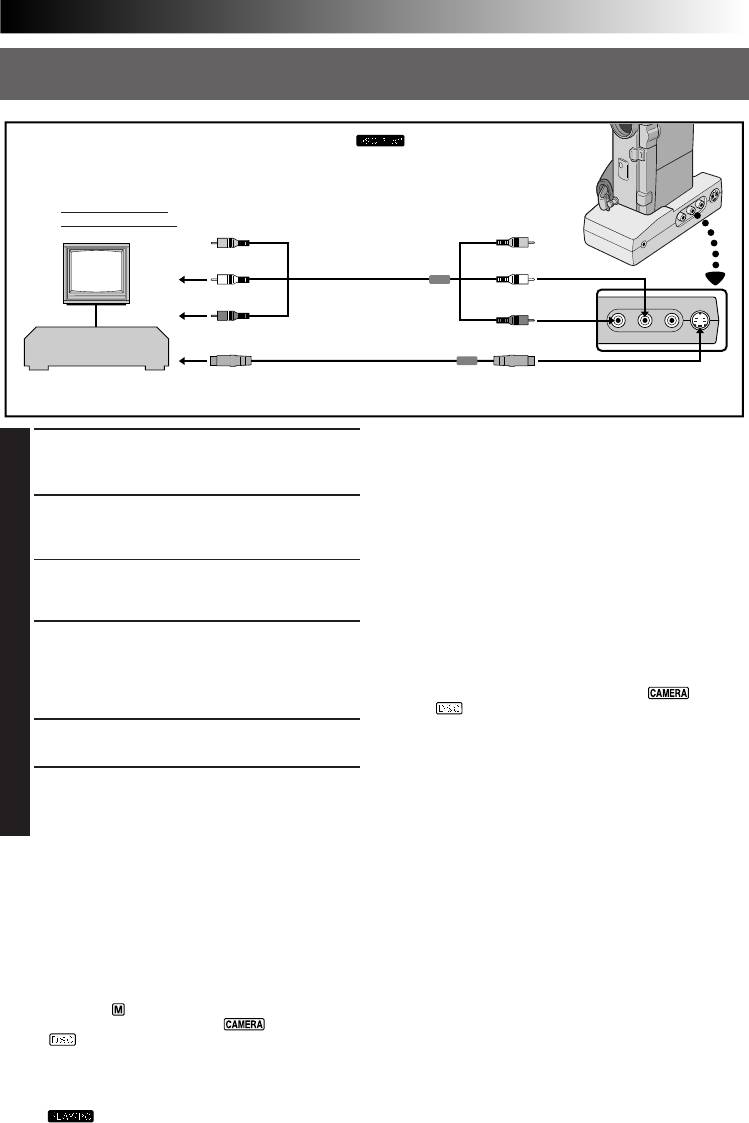
РУ71
С. Подключение к телевизору или видеомагнитофону, снабженному входными разъемами
S-VIDEO IN и/или A/V (разъем типа RCA)
Используйте видеомонтажное стыковочное устройство, кабель Audio/Video (A/V) (штекер RCA - штекер RCA) и кабель S-Video (входит в комплект поставки)
**Когда переключатель питания установлен в положение “ ”,
для просмотра неподвижных изображений кабель Audio не требуется.
К телевизору или
Желтый к выходному
Когда кабель S-Video
видеомагнитофону
Желтый на VIDEO IN
←
→
( )
не используется.
разъему VIDEO OUT
Теле-
визор
Белый на AUDIO L IN**
Кабель A/V [штекер
Белый на AUDIO L
RCA - штекер RCA]
OUT**
(входит в комплект)
Красный на AUDIO R IN**
Красный на AUDIO R
Видеомагнитофон
OUT**
Кабель S-Video
Ко входу
К выходу S-VIDEO OUT
(входит в комплект)
S-VIDEO IN
ПРИМЕЧАНИЯ:
УБЕДИТЕСЬ В ТОМ, ЧТО ПИТАНИЕ
● Рекомендуется использовать в качестве
1
ВЫКЛЮЧЕНО
источника питания вместо аккумуляторной
Проверьте, что выключено питание видеокамеры.
батареи сетевой адаптер/зарядное устройство
(Z стр. 9).
ПОДКЛЮЧИТЕ ВИДЕОКАМЕРУ К
● Никогда не подключайте к разъему AV OUT
2
ТЕЛЕВИЗОРУ ИЛИ К ВИДЕОМАГНИТОФОНУ
видеокамеры никакие кабели Audio/Video, отличные
Подключите как показано на рисунке.
от кабеля Audio/Video миништекер - штекер RCA
(тюльпан), которой поставляется в комплекте
Если подключается видеомагнитофон,
видеокамеры.
перейдите на шаг 3.
● При использовании кабелей (кроме кабеля Audio/
Если нет, перейдите на шаг 4.
Video и мини-штекера - штекера RCA), конец кабеля,
на котором находится фильтр с сердечником, должен
СОЕДИНИТЕ ВЫХОД ВИДЕОМАГНИТОФОНА
подключаться к видеокамере. Фильтр с сердечником
снижает помехи.
3
СО
● Для контролирования изображения и звука с
ВХОДОМ ТЕЛЕВИЗОРА
видеокамеры без установки ленты , установите
Обратитесь к руководству по эксплуатации вашего
переключатель питания в положение “
”, “5S”
видеомагнитофона.
или “
” затем установите ваш телевизор режим
приема.
ПОДАЙТЕ ПИТАНИЕ
● Проверьте, что уровень громкости в телевизоре
4
Включите видеокамеру, видеомагнитофон и телевизор.
установлен на минимум, чтобы избежать очень
громкого звука при включении видеокамеры.
ВЫБЕРИТЕ РЕЖИМ
● Если ваш телевизор или акустические системы не
5
Установите в видеомагнитофоне режим входа AUX
имеют специального экрана, не устанавливайте
(ДОПОЛНИТЕЛЬНЫЙ), и установите в телевизоре
акустические системы рядом с телевизоре, так как
режим VIDEO.
это приведет к помехам на воспроизводимом
видеокамерой изображении.
Для выбора того, будет или не будет воспроизводиться
● Чтобы индикаторы видеокамеры не появлялись на
следующая информация на экране подключенного
экране телевизора во время воспроизведения, в
телевизора ...
меню воспроизведения установите позицию
• Дата/Время, Временной код
“INDICATION” на параметр “OFF” (
Z
стр. 54) и
...... сделайте соответствующий выбор “ON” (ВКЛ.) или
нажмите кнопку (DISPLAY на ПДУ)
“ОFF” (ВЫКЛ.) в меню воспроизведения
● Когда кабель Audio/Video подсоединен к разъему AV
(Z стр. 54).
OUT, звук через громкоговоритель не
• Индикатор режима звукового сопровождения при
воспроизводится.
воспроизведении
● Установите переключатель видеовыходов на
...... установите переключатель режимов работы в
адаптере кабеля в следующие положения:
положение “
”, затем установите переключатель
Y/C: При выполнении подключения к телевизору или
питания в положение камеры (“
”, “5S” или
видеомагнитофону, на которые могут подаваться
“
”), удерживая при этом в нажатом положении
сигналы Y/C, и используется кабель
кнопку фиксатора. Нажмите MENU/SET и установите
S-Video.
позицию “ON SCREEN” в меню Дата/Время (Z стр. 34 -
CVBS: При выполнении подключения к телевизору
38) на параметр “ON” или “OFF”. Затем установите
или видеомагнитофону, на которые не могут
переключатель режимов работы снова в положение
подаваться сигналы Y/C и используется кабель Audio/
“
”.
Video.
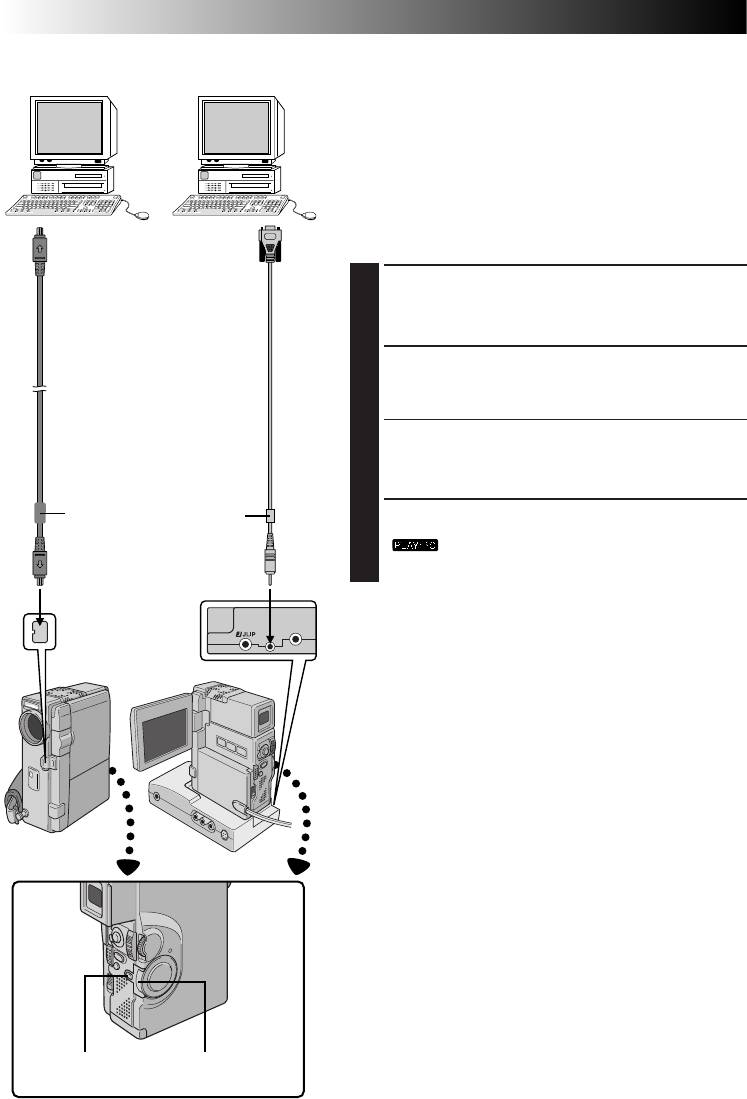
ВОСПРОИЗВЕДЕНИЕ
Подключения для опытного оператора
72 РУ
Персональный компьютер с
платой извлечения изображения,
Персональный
Подключение к персональному
снабженной разъемом DV
компьютер (ПК)
компьютеру (ПК)
Данная видеокамера способна переносить
остановленные изображения в персональный компьютер
с помощью входящего в комплект видеокамеры
программного обеспечения, когда выполнены
подключения, показанные на представленном ниже
рисунке. Можно также переносить в персональный
компьютер остановленные изображения с помощью
установленной в ПК платы извлечения изображения,
К разъему DV
К RS-232C
снабженной разъемом DV.
УБЕДИТЕСЬ В ТОМ, ЧТО ПИТАНИЕ
1
ВЫКЛЮЧЕНО
Проверьте, что выключено питание видеокамеры и
ПК.
Соединительный
кабель РС (входит
ПОДКЛЮЧИТЕ ВИДЕОКАМЕРУ К ПК
в комплект
поставки)
2
Соедините видеокамеру или видеомонтажное
Кабель DV
стыковочное устройство с ПК с помощью кабеля,
(не входит
подходящего к вашему ПК, как показано на рисунке.
в комплект
поставки)
• Для выполнения подсоединения видеокамеры к
видеомонтажному стыковочному устройству см.
раздел “Установка видеомонтажного стыковочного
устройства” на стр. 70.
Фильтр с
Фильтр с
ВКЛЮЧИТЕ ПИТАНИЕ
сердечником
сердечником
3
Установите переключатель питания в положение
К ПК
“
”, удерживая при этом в нажатом положении
К выходному
(ЦИФРОВОЙ
расположенную на нем кнопку фиксатора, и включите
разъему DV
OUT
СТОП-
ПК.
КАДР)
Откройте
ПРИМЕЧАНИЯ:
крышку
● Рекомендуется использовать в качестве источника
разъема
питания вместо аккумуляторной батареи сетевой
адаптер/зарядное устройство (
Z
стр. 9).
● Запрещается одновременно подключать к
видеокамере соединительные кабели РС и DV.
Подключайте только тот кабель, через который вы
хотите соединить видеокамеру.
● Информация относительно даты/времени не может
передаваться в ПК.
● См. также руководства для поставляемого вместе с
видеокамерой программного обеспечения и платы
извлечения изображения, снабженной разъемом DV.
● Кабель DV должен быть снабжен фильтром с
сердечником.
Кнопка
Индикаторная
фиксатора
лампа питания
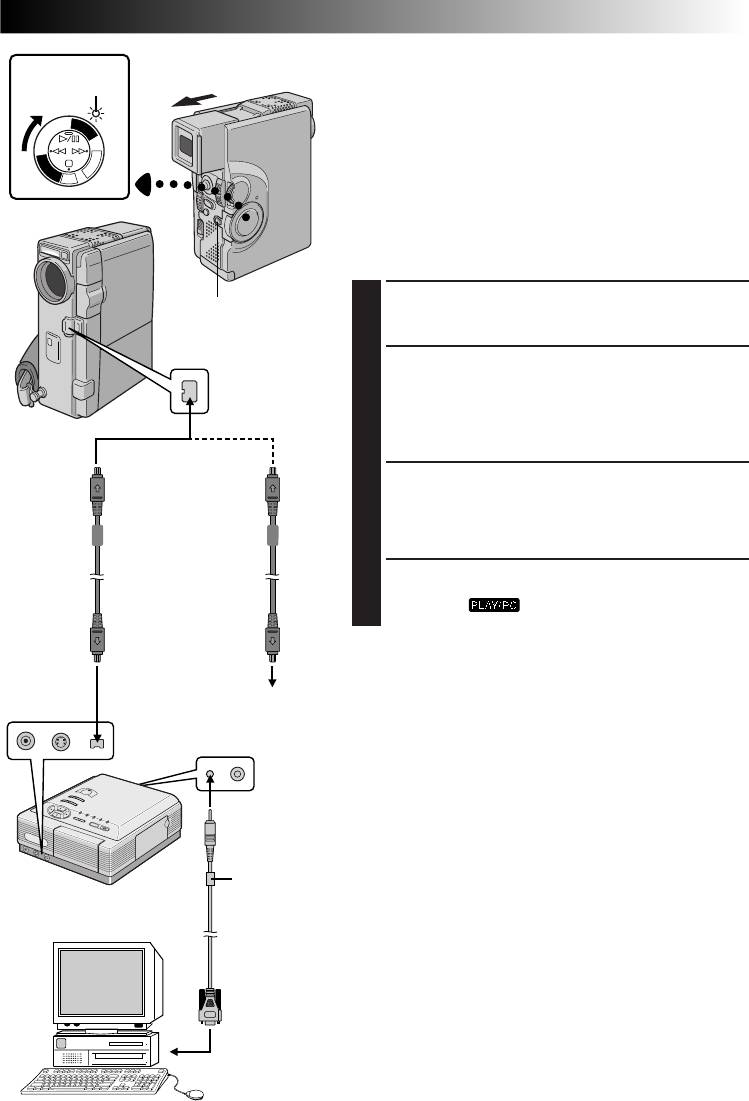
РУ73
Подключение к видеоаппаратуре,
Переключатель питания
Индикаторная
лампа питания
снабженной разъемом DV
P
L
Подключив видеокамеру к цифровому принтеру GV-DT3
A
Y
/
P
C
O
F
(не входит в комплект поставки видеокамеры), можно
F
C
Y
M
A
распечатывать изображения или переносить
A
L
E
P
C
A
R
S
D
5
C
S
D
S
извлеченные изображения из цифрового принтера в
персональный компьютер. Также возможно копирование
записанных сцен с видеокамеры на другом
видеоустройстве, снабженном разъемом DV. Эта функция
называется цифровой перезаписью (Z стр. 75), она
позволяет переписывать изображение и звук
практически без искажений.
УБЕДИТЕСЬ В ТОМ, ЧТО ПИТАНИЕ
Кнопка фиксатора
1
ВЫКЛЮЧЕНО
Проверьте, что выключены все видеоустройства.
ПОДКЛЮЧИТЕ ВИДЕОКАМЕРУ К ПРИНТЕРУ
Откройте
2
ИЛИ К ВИДЕОУСТРОЙСТВУ, СНАБЖЕННОМУ
крышку
ВХОДНЫМ РАЗЪЕМОМ DV
разъема
Соедините видеокамеру с нужным вам
видеоустройством с помощью кабеля DV, как
показано на рисунке.
К выходному разъему
DV OUT
ПОДКЛЮЧИТЕ ПРИНТЕР К ПК (ЕСЛИ В
3
ЭТОМ ЕСТЬ НЕОБХОДИМОСТЬ)
Подключите соединительный кабель PC (входит в
комплект поставки видеокамеры) к разъему для
подключения ПК принтера и к разъему ПК RS-232C
Кабель DV (не входит в
комплект поставки)
ВКЛЮЧИТЕ ПИТАНИЕ
4
Установите переключатель питания видеокамеры в
положение “
” нажав при этом кнопку
Ко входному
фиксатора, и включите другие устройства.
разъему
DV IN
К разъему DV
ПРИМЕЧАНИЯ:
● Рекомендуется использовать в качестве источника
Видеоустройство,
питания вместо аккумуляторной батареи сетевой
снабженное входным
адаптер/зарядное устройство (
Z
стр. 9).
разъемом DV
● При использовании видеокамеры для перезаписи
применяйте ее в качестве воспроизводящего устройства.
Разъем DV видеокамеры предназначен только для вывода
сигнала.
● При выполнении воспроизведения моментальных
К разъему ПК
снимков, замедленного воспроизведения, перемотки
назад, ускоренной перемотки вперед видеокамера
должна быть подсоединена к видеоустройству через
разъем DV; изображение будет воспроизводиться с
Фильтр с
эффектом схожим с эффектом цветной мозаики или оно
Цифровой принтер
сердечником
станет черным.
● См. также соответствующие руководства для
Соединительный
подключенных устройств.
кабель PC
● Кабель DV должен быть снабжен фильтром с
(входит в
сердечником.
комплект
видеокамеры)
К RS-232C
Персональный
компьютер (ПК)
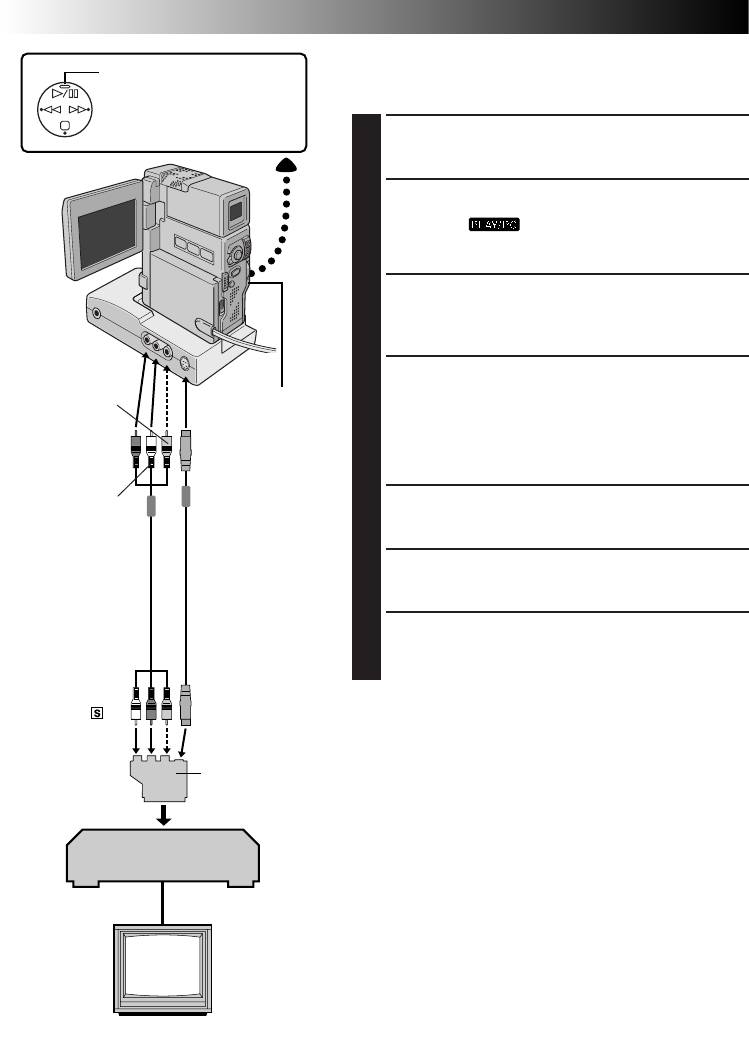
ПЕРЕЗАПИСЬ
74 РУ
Перезапись изображения/звука с одной
Кнопка Воспроизведение/
Пауза (
4
/6).
ленты на другую
СОЕДИНИТЕ АППАРАТУРУ
1
Соедините видеокамеру с видеомагнитофоном, как
показано на рисунке слева. См. также стр. 70 и 71.
ПОДГОТОВЬТЕСЬ К ПЕРЕЗАПИСИ
2
Установите переключатель питания видеокамеры в
положение “
”, включите питание
видеомагнитофона и вставьте нужные кассеты в
видеокамеру и в видеомагнитофон.
УСТАНОВИТЕ РЕЖИМ
3
ВИДЕОМАГНИТОФОНА
Установите в видеомагнитофоне режимы AUX
(дополнительный вход) и Запись-Пауза.
НАЙДИТЕ ТОЧКУ НАЧАЛА ВСТАВЛЯЕМОЙ
Желтый к выходному
4
СЦЕНЫ
разъему VIDEO OUT*
Переключатель
Включите в видеокамере режим воспроизведения
питания
Красный к
для того, чтобы найти точку, расположенную
выходному разъему
непосредственно перед началом вставляемой сцены.
К выходу
правого канала
S-VIDEO
Когда эта точка будет найдена, нажмите кнопку
AUDIO R OUT
OUT
4
/6 на видеокамере.
Белый к выходному
НАЧНИТЕ МОНТАЖ
разъему левого
5
Нажмите кнопку
4
/6 на видеокамере и включите
канала AUDIO L OUT
Кабель S-Video
режим записи в видеомагнитофоне.
(входит в
комплект)
ВРЕМЕННАЯ ОСТАНОВКА МОНТАЖА
6
Установите в видеомагнитофоне режим Запись-Пауза
Кабель A/V [штекер
и нажмите кнопку
4
/6 на видеокамере.
RCA - штекер RCA]
(входит в комплект)
СМОНТИРУЙТЕ ОСТАЛЬНЫЕ СЦЕНЫ
7
Для выполнения монтажа остальных сцен повторите
шаги с 4 по 6, после окончания монтажа выключите
видеомагнитофон и видеокамеру.
К разъемам
AUDIO, VIDEO
ПРИМЕЧАНИЯ:
и -IN
● Для подсоединения вы можете использовать выходной
разъем AV OUT на видеокамере
● В шаге 5 вы можете использовать функцию трансфокатора
Если ваш телевизор
воспроизведения (Z стр. 82) или спецэффекты
имеет разъем SCART,
Переключатель
воспроизведения (Z стр. 83).
используйте входящий в
видеовыходов
● Перед началом перезаписи проверьте, что на экране
комплект видеокамеры
“Y/C”/“CVBS”
подключенного телевизора не воспроизводятся индикаторы.
переходник кабеля.
Если индикаторы воспроизводятся во время выполнения
перезаписи, то они записываются на новую ленту.
Видеомагнитофон
● Для сброса индикаторов режима звукового сопровождения
(пишущий плеер)
при воспроизведении нажмите кнопку DISPLAY на ПДУ
RM-V713U (входит в комплект видеокамеры).
● Выберите для “DISPLAY” и “TIME CODE” в меню
воспроизведения (Z стр. 54) соответствующую установку
для того, чтобы показать на записи или убрать с записи
индикаторы даты/времени.
Телевизор
● Чтобы воспрепятствовать появлению индикаторов
видеокамеры на дисплее видеомагнитофона установите в
меню воспроизведения позицию “INDICATION” на параметр
“OFF” (Z стр. 54) и нажмите кнопку DISPLAY на ПДУ.
● Установите переключатель видеовыходов на адаптере
кабеля в следующие положения:
* Подсоедините, если кабель S-Video не используется.
Y/C : При выполнении подключения к телевизору или
видеомагнитофону, на которые могут подаваться
сигналы Y/C и используется кабель S-Video.
CVBS : При выполнении подключения к телевизору или
видеомагнитофону, на которые не могут подаваться
сигналы Y/C и используется кабель Audio/Video.
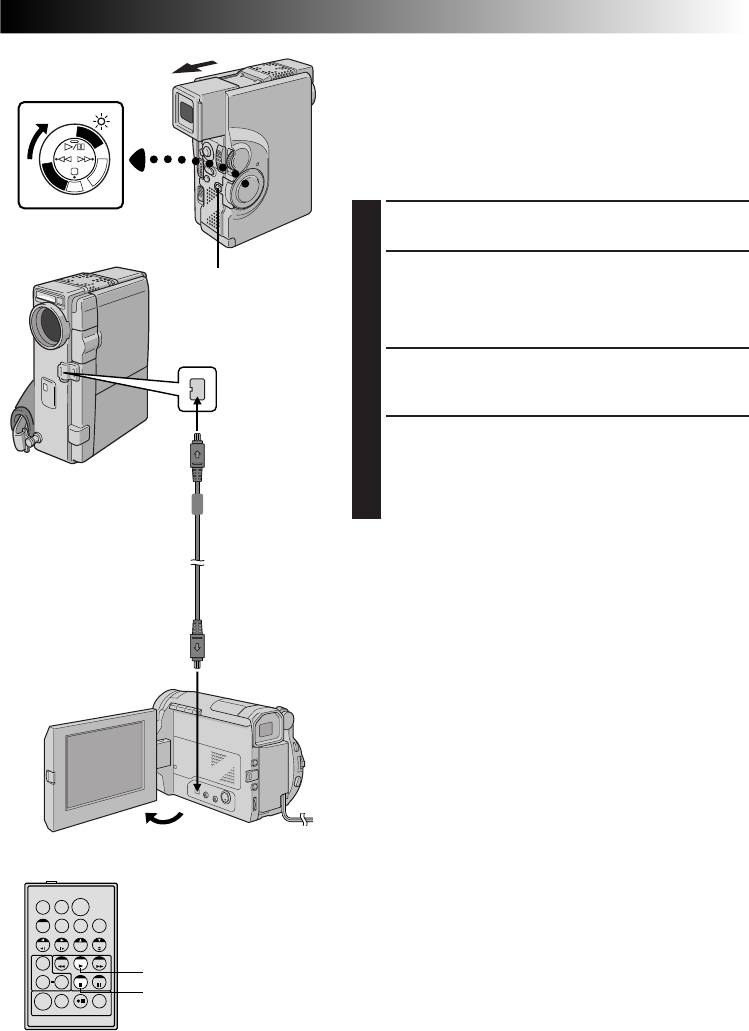
РУ75
Цифровая перезапись изображения/
Переключатель
питания
звука с одной ленты на другую
Также имеется возможность переписать сцены с
P
L
A
Y
/
P
C
видеокамеры на другое видеоустройство, снабженное
O
F
F
C
разъемом DV. Так как при этом передается цифровой
Y
A
A
M
L
E
P
сигнал, то практически не происходит искажений
C
A
R
S
D
C
S
5
S
D
изображения и звукового сопровождения..
УБЕДИТЕСЬ В ТОМ, ЧТО ПИТАНИЕ ВЫКЛЮЧЕНО
1
Проверьте, что выключено питание видеокамеры.
ВЫПОЛНИТЕ ПОДКЛЮЧЕНИЯ
Кнопка фиксатора
2
Подключите видеокамеру к вашему
видеоустройству, снабженному разъемом DV (не
входит в комплект поставки), с помощью кабеля DV,
как показано на рисунке.
Откройте
крышку разъема
ВКЛЮЧИТЕ ВОСПРОИЗВЕДЕНИЕ
3
Нажмите кнопку 4, чтобы воспроизвести ленту
оригинала.
ВКЛЮЧИТЕ ЗАПИСЬ
К выходному
4
Наблюдая воспроизводимое изображение на ЖК
разъему DV OUT
мониторе, включите в видеоустройстве, снабженном
разъемом DV, режим записи в том месте ленты
оригинала, с которого вы хотите выполнить
перезапись.
ПРИМЕЧАНИЯ:
Кабель DV
(не входит в
● Рекомендуется использовать в качестве источника
комплект поставки)
питания вместо аккумуляторной батареи сетевой
адаптер/зарядное устройство (
Z
стр. 9).
● При использовании видеокамеры для перезаписи
применяйте ее в качестве воспроизводящего устройства.
Ко входному
Разъем DV видеокамеры предназначен только для вывода
разъему DV IN
сигнала.
Видеоустройство,
● Если во время перезаписи воспроизводится
снабженное разъемом DV
незаписанный участок ленты или искаженное
изображение, перезапись может остановиться для
исключения перезаписи неестественного изображения.
● Даже если кабель DV подсоединен правильно, иногда
изображение может не появляться в шаге 3. В этом
случае следует выключить питание и снова выполнить
подключения.
● Если во время выполнения воспроизведения вы
попытаетесь установить режимы “Увеличение при
воспроизведении” (Z стр. 82), “Спецэффекты
воспроизведения” (Z стр. 83), “Наложение титров/рамки”
(Z стр. 69) или “Моментальный снимок”, то через разъем
DV OUT будет выводиться только оригинальное
RM-V713U
записанное на ленте изображение.
TW
(входит в комплект
● Кабель DV должен быть снабжен фильтром с
видеокамеры)
сердечником.
PLAY (
4
)
STOP (5)

ПЕРЕЗАПИСЬ
(продолжение)
76 РУ
Перезапись изображений с карты
MultiMediaCard на ленту
Изображения могут быть скопированы с карты
MultiMediaCard на ленту.
ЗАГРУЗИТЕ КАССЕТУ И КАРТУ
1
MULTIMEDIACARD
Кнопка PHOTO
(SNAPSHOT)
ВЫБЕРИТЕ РЕЖИМ РАБОТЫ
(ФОТОГРАФИЯ/
2
Установите переключатель питания в положение
МОМЕНТАЛЬНЫЙ
“
”, удерживая при этом в нажатом положении
СНИМОК)
кнопку фиксатора. Полностью откройте ЖК монитор
или полностью выдвиньте наружу видоискатель.
Кнопка фиксатора
ВЫБЕРИТЕ ИЗОБРАЖЕНИЕ, КОТОРОЕ
Переключатель
питания
3
ДОЛЖНО БЫТЬ СКОПИРОВАНО
Выполните воспроизведение контрольных
Индикаторная
изображений (Z стр. 59), автоматическое
5
S
D
S
C
R
A
D
S
C
лампа
воспроизведение (Z стр. 56) или нажмите кнопку
E
P
A
M
L
A
C
Y
питания
2
или
3
для того, чтобы выбрать нужное вам
F
F
O
C
изображение.
P
/
Y
A
L
P
ВКЛЮЧИТЕ ПЕРЕЗАПИСЬ
4
Нажмите кнопку PHOTO (SNAPSHOT).
Появляется сообщение “TO COPY TO TAPE PUSH
SNAPSHOT” (ДЛЯ КОПИРОВАНИЯ НА ЛЕНТУ
Кнопка
Кнопка Быстрая
НАЖМИТЕ SNAPSHOT), которое воспроизводится в
Перемотка
перемотка
течение приблизительно 5 с. Во время
назад (
2
)
вперед (
3
)
воспроизведения этого сообщения нажмите кнопку
PHOTO (SNAPSHOT) еще раз. Выбранное
изображение записывается на ленте в течение
приблизительно 5 с.
Дисплей
•После завершения перезаписи индикаторы “SP”
(нормальный) или “LP” (долгоиграющий), TAPE
SP
(ЛЕНТА), и индикатор движения ленты исчезают.
TO COPY TO TAPE
TAPE
PUSH “SNAPSHOT
ПРИМЕЧАНИЕ:
Если в шаге 4 нажимается кнопка PHOTO (SNAPSHOT),
когда переключатель защиты ленты от стирания
установлен в положение “SAVE” (СОХРАНЕНИЕ), то
воспроизводится сообщение “COPYNG FAILED”
(КОПИРОВАНИЕ НЕ ВЫПОЛНЕНО).
SP
444
TAPE
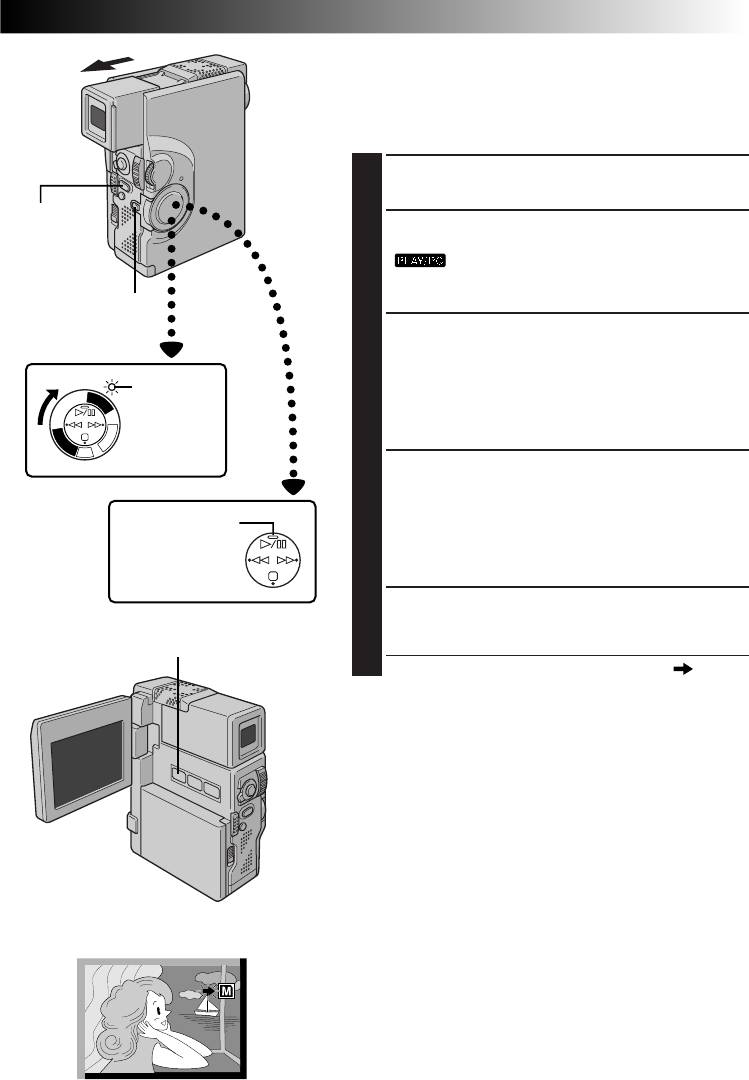
РУ77
Перезапись изображений с ленты на
карту MultiMediaCard
Изображения могут быть скопированы с ленты на карту
MultiMediaCard.
ЗАГРУЗИТЕ КАССЕТУ И КАРТУ
1
MULTIMEDIACARD
Кнопка PHOTO
(SNAPSHOT)
ВЫБЕРИТЕ РЕЖИМ РАБОТЫ
(ФОТОГРАФИЯ/
2
Установите переключатель питания в положение
МОМЕНТАЛЬНЫЙ
“
”, удерживая при этом в нажатом положении
СНИМОК)
кнопку фиксатора. Полностью откройте ЖК монитор
Кнопка фиксатора
или полностью выдвиньте наружу видоискатель.
Переключатель
ВЫБЕРИТЕ ИЗОБРАЖЕНИЕ ДЛЯ
питания
3
КОПИРОВАНИЯ
Нажмите кнопку
4
/6 для включения
воспроизведения. Когда появится изображение,
Индикаторная
P
L
A
Y
/
P
которое вы хотите скопировать, еще раз нажмите эту
C
лампа
O
F
F
питания
кнопку, чтобы включить режим воспроизведения
C
Y
M
A
A
L
R
E
остановленного изображения (стоп-кадр).
P
C
A
S
D
C
S
D
S
5
ВЫБЕРИТЕ РЕЖИМ МОМЕНТАЛЬНОГО
4
СНИМКА
С помощью кнопки SNAPSHOT MODE (РЕЖИМ
Кнопка
МОМЕНТАЛЬНОГО СНИМКА) выберите режим
Воспроизведение/
моментального снимка, который должен
Пауза (
4
/6)
использоваться при копировании изображения на
карту MultiMediaCard.
ВКЛЮЧИТЕ ПЕРЕЗАПИСЬ
5
Нажмите кнопку PHOTO (SNAPSHOT). Изображение
Кнопка SNAPSHOT MODE
записывается на карте MultiMediaCard.
(РЕЖИМ МОМЕНТАЛЬНОГО СНИМКА)
• Во время перезаписи мигает индикатор “ ”.
ПРИМЕЧАНИЯ:
● Если в шаге 5 нажимается кнопка PHOTO (SNAPSHOT),
когда карта MultiMediaCard не загружена, то
воспроизводится сообщение “COPYING FAILED”
(КОПИРОВАНИЕ НЕ ВЫПОЛНЕНО)
● Если на карту MultiMediaCard выполняется перезапись с
ленты, записанной в широкоформатном режиме WIDE
(Z стр. 37), то сигнал, идентифицирующий
широкоформатный режим WIDE, не переписывается
вместе с изображением.
Дисплей
SP
4
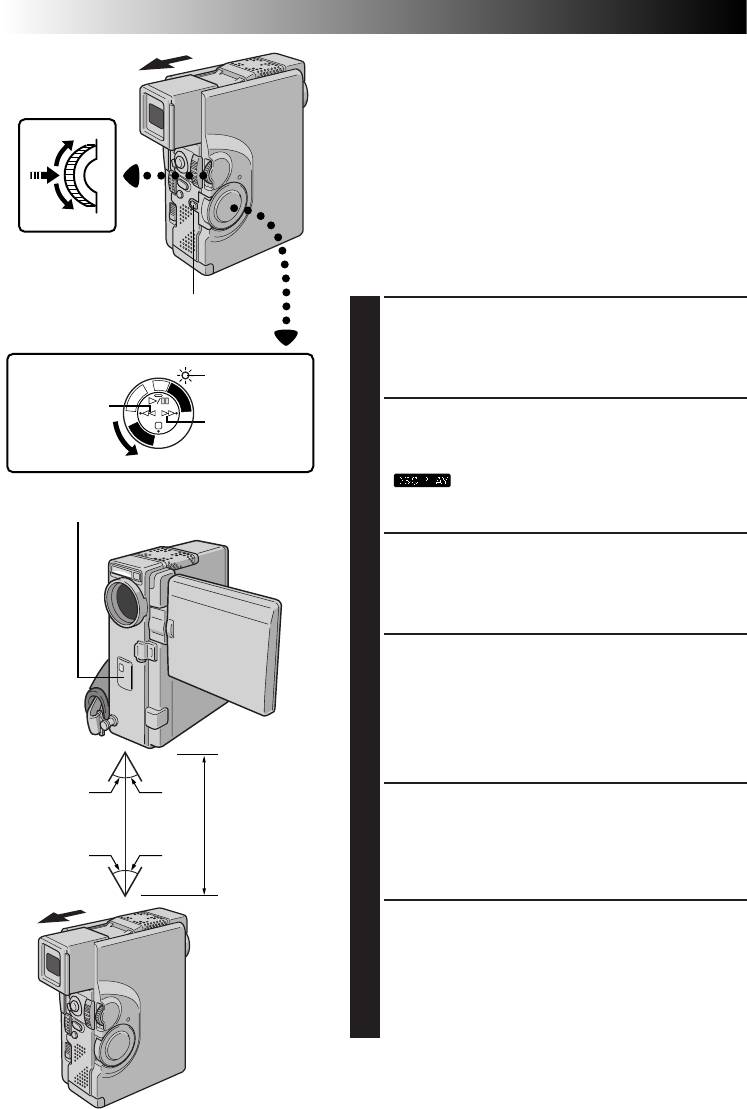
ДУБЛИРОВАНИЕ
(продолжение)
78 РУ
Перезапись изображений с
использованием инфракрасной связи
[IrTran-P]
Изображения, сохраненные на карте MultiMediaCard, могут
быть переписаны c данной видеокамеры на любое другое
видеоустройство (и наоборот), поддерживающее протокол
инфракрасной связи IrDA (IrTran-P).
Ниже, в качестве примера, описана процедура с
использованием двух видеокамер GR-DVX7. Для
Дисковый
использования других видеоустройств следует
регулятор
пользоваться соответствующими руководствами по
MENU/SET
эксплуатации.
Кнопка фиксатора
ЗАГРУЗИТЕ КАРТЫ MULTIMEDIACARD
1
[Для принимающей и для передающей
Переключатель питания
видеокамеры]
Вставьте MultiMediaCard в воспроизводящую и в
Индикаторная
записывающую видеокамеру).
5
S
D
S
C
D
Кнопка
S
E
R
A
C
P
лампа питания
M
L
A
перемотки
A
C
Y
F
F
Кнопка
ВЫБЕРИТЕ РЕЖИМ РАБОТЫ
назад (
2
)
O
C
P
/
Y
A
быстрая
L
P
2
[Для принимающей и для передающей
перемотка
видеокамеры]
вперед (
3
)
Установите переключатель питания в положение
“
”, удерживая при этом в нажатом положении
кнопку фиксатора. Полностью откройте ЖК монитор
Инфракрасный передатчик/приемник
или полностью выдв иньте наружу видоискатель.
ВОЙДИТЕ В МЕНЮ ВОСПРОИЗВЕДЕНИЯ
3
[Для принимающей и для передающей
видеокамеры]
Нажмите на регулятор MENU/SET (МЕНЮ/
УСТАНОВКА). Появляется меню воспроизведения.
ВЫБЕРИТЕ ФУНКЦИЮ
4
[Для принимающей и для передающей
видеокамеры]
Переместите высвечивающую полоску на позицию
“IrTran-P” (Инфракрасная передача) с помощью
вращения регулятора MENU/SET, а затем нажмите на
этот регулятор. Выбранный параметр начинает
мигать.
15° 15°
ВЫБЕРИТЕ РЕЖИМ IrTran-P
5
[Для передающей видеокамеры]
< 50 cm
< 50 см
Вращайте регулятор MENU/SET до тех пор, пока не
появится “TRANSMIT” (ПЕРЕДАЧА), а затем нажмите
15° 15°
на этот регулятор. Появляется нормальный экран
воспроизведения.
ВЫБЕРИТЕ ИЗОБРАЖЕНИЕ, КОТОРОЕ
6
ДОЛЖНО БЫТЬ СКОПИРОВАНО
[Для передающей видеокамеры]
Выполните воспроизведение контрольных
изображений (Z стр. 59), автоматическое
воспроизведение (Z стр. 56) или нажмите кнопку
2
или
3
для того, чтобы выбрать нужное вам
изображение.
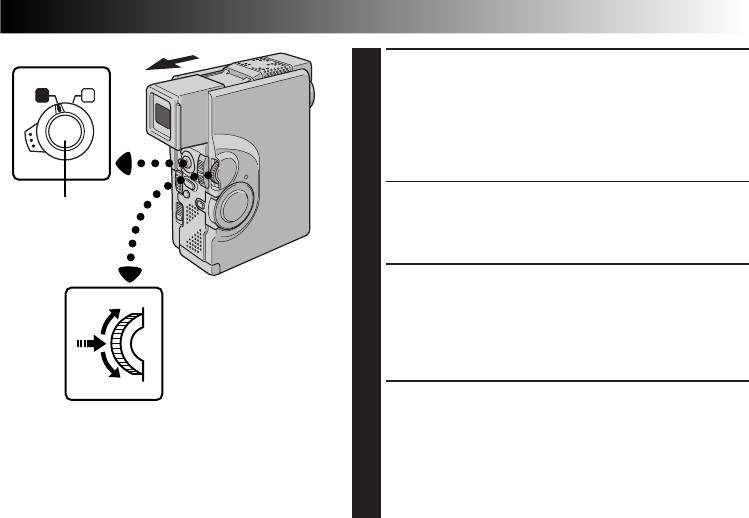
РУ79
УСТАНОВИТЕ ВИДЕОКАМЕРЫ
7
[Для принимающей и для передающей
A M
видеокамеры]
Установите передающую и принимающую
видеокамеры так, чтобы их инфракрасный
передатчик и приемник были обращены навстречу
друг к другу.
•Расстояние между видеокамерами не должно
Кнопка START/
превышать 50 см, а передатчик и приемник не
STOP/TRANS
(ПУСК/СТОП/
должны быть развернуты относительно друг друга
ПЕРЕДАЧА)
на угол более 15 градусов.
ПЕРЕДАЙТЕ ИЗОБРАЖЕНИЕ
8
[Для передающей видеокамеры]
Нажмите на регулятор START/STOP/TRANS (ПУСК/
СТОП/ПЕРЕДАЧА). Начинается передача
изображения, и появляется сообщение “IN
PROGRESS” (ВЫПОЛНЯЕТСЯ).
ПРИМИТЕ ИЗОБРАЖЕНИЕ
Дисковый
9
(Для принимающей видеокамеры)
регулятор
Вращайте регулятор MENU/SET до тех пор, пока не
MENU/SET
появится “RECEIVE” (ПРИЕМ), а затем нажмите на
этот регулятор. Начинается прием изображения, и
появляется сообщение “IN PROGRESS”
(ВЫПОЛНЯЕТСЯ). Прием заканчивается, когда
исчезает это сообщение.
ПРИМЕЧАНИЯ:
● Питание на видеокамеру должно подаваться от сетевого
адаптера/зарядного устройства, а не от аккумуляторной
батареи.
● [Для передающей видеокамеры]
• После завершения передачи не забудьте вернуть “IrTran-
P” на “OFF”.
• Изображение с титрами/рамкой также может
передаваться.
• Если в течение приблизительно 60 с после нажатия
кнопки START/STOP/TRANS воспроизводится
сообщение “COMMUNICATION FAILED” (ПЕРЕДАЧА НЕ
ВЫПОЛНЕНА), проверьте ориентацию оборудования,
источники питания и т. п., а затем попробуйте снова
выполнить передачу.
• Для прерывания передачи во время ее выполнения
нажмите кнопку START/STOP/TRANS. Воспроизводится
сообщение “COMMUNICATION FAILED” (ПЕРЕДАЧА НЕ
ВЫПОЛНЕНА).
● [Для принимающей видеокамеры]
• Если воспроизводится сообщение “COMMUNICATION
FAILED” (ПЕРЕДАЧА НЕ ВЫПОЛНЕНА), проверьте
ориентацию оборудования, источники питания и т. п., а
затем попробуйте снова выполнить передачу.
• После завершения или прерывания передачи “IrTran-P”
автоматически возвращается на “OFF”.
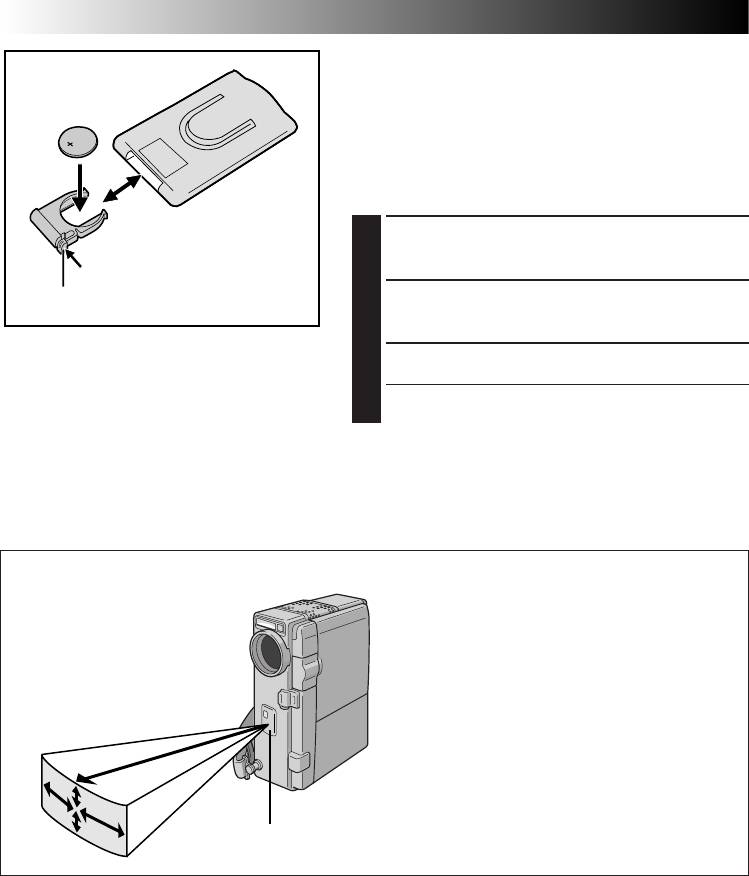
ИСПОЛЬЗОВАНИЕ ПДУ
80 РУ
С помощью многофункционального ПДУ можно
дистанционно управлять работой и основными функциями
(воспроизведение, стоп, пауза, быстрая перемотка вперед
и назад) вашего видеомагнитофона. С помощью данного
ПДУ могут выполняться дополнительные функции
воспроизведения.
Установка батарейки
2
В ПДУ используется одна литиевая батарейка (CR2025).
3
1
ИЗВЛЕKИТЕ ДЕРЖАТЕЛЬ БАТАРЕЙКИ
1
Извлеките держатель батарейки, нажимая при этом
на кнопку, как показано на рисунке.
1
Кнопка
ВСТАВЬТЕ БАТАРЕЙКУ В ДЕРЖАТЕЛЬ
2
Вставьте батарейку в держатель так, чтобы была
видна метка “+”.
УСТАНОВИТЕ ДЕРЖАТЕЛЬ НА МЕСТО
3
Вставьте держатель батарейки в ПДУ до щелчка.
• Прочтите предупреждения, относительно работы с
литиевой батарейкой (Z стр. 2).
При использовании ПДУ направьте его на
приемник сигнала с ПДУ. На рисунке показана
область эффективного действия испускаемого
луча при использовании ПДУ в помещении.
Испускаемый луч может быть неэффективным
или может вызывать неправильное выполнение
операций управления при использовании ПДУ
на открытом воздухе, или когда на приемник
Область эффективного
сигнала с ПДУ попадают прямые солнечные
действия луча от ПДУ
лучи или свет от мощного источника света.
5m
15°
30°
30°
Приемник сигнала с ПДУ
15°






